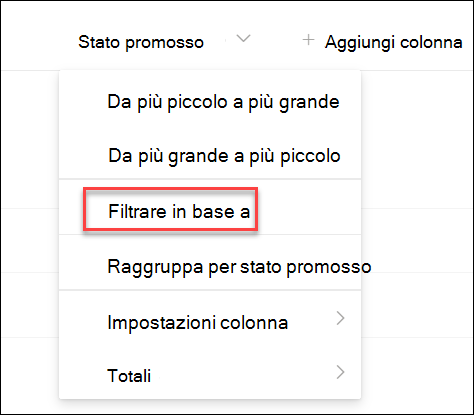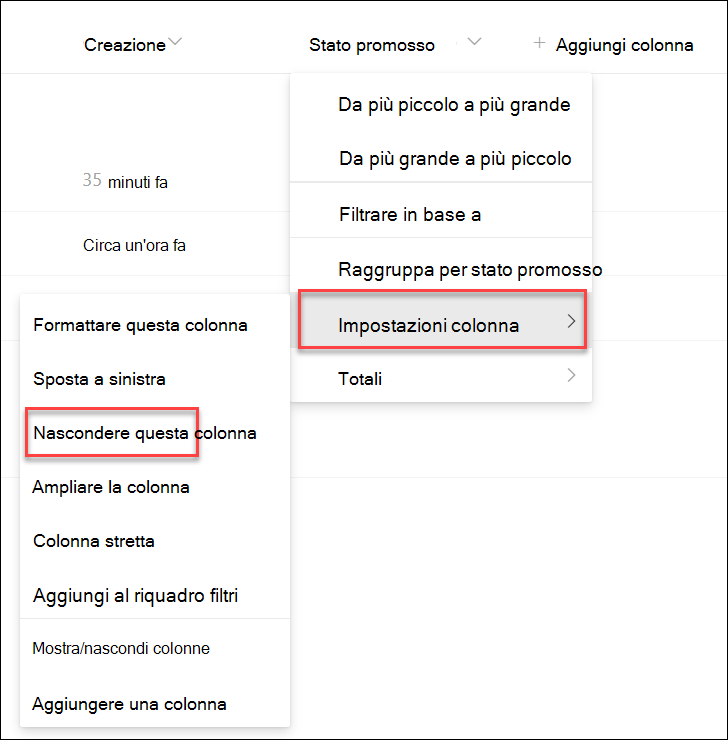Come trovare le pagine SharePoint e i post di notizie
Applies To
SharePoint in Microsoft 365Le pagine e i post di notizie creati, salvati o pubblicati vengono archiviati nella raccolta Pagine del sito.
Ecco un'illustrazione semplificata di come vengono archiviate le pagine in SharePoint. È probabile che l'organizzazione abbia più siti e che ogni sito abbia una propria raccolta pagine. La raccolta potrebbe avere cartelle in cui sono organizzate le pagine.
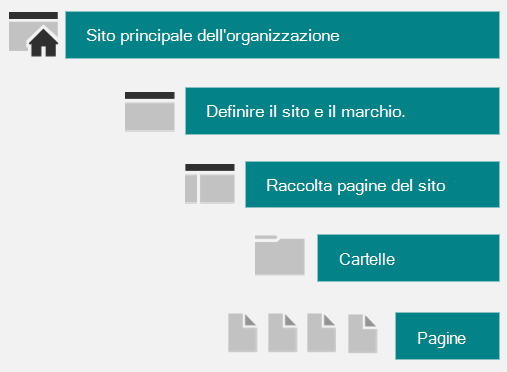
Come accedere alla raccolta Pagine
-
Passare al sito in cui si trova la pagina.
-
Nella parte superiore o sinistra del riquadro di spostamento selezionare Pagine.Se l'opzione Pagine non è visualizzata nella parte superiore o sinistra del sito, selezionare Impostazioni

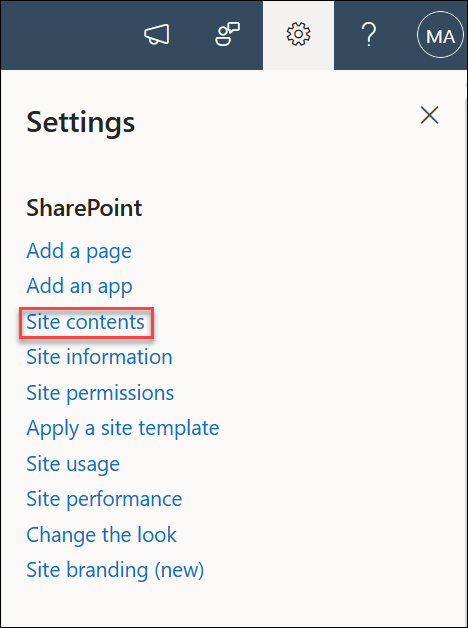
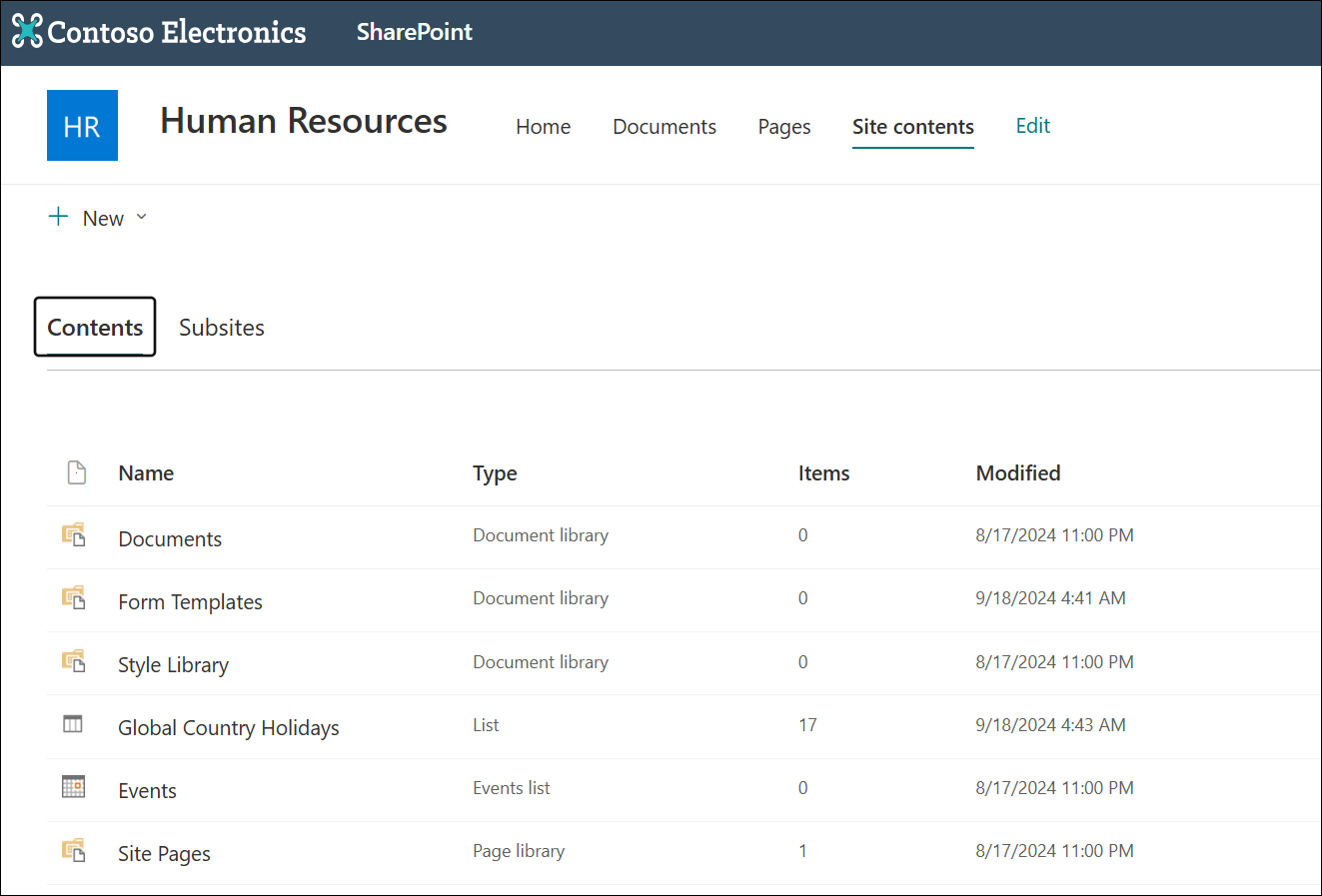
-
Cercare il nome della pagina o del post di notizie nella colonna Nome. Potrebbe trovarsi in una cartella.
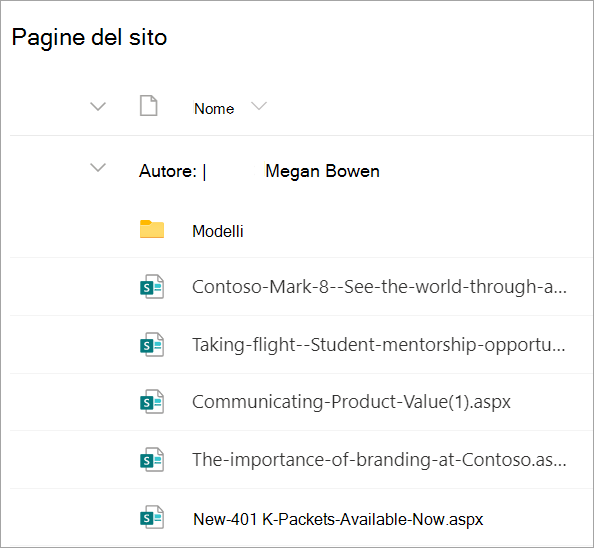
-
Facoltativamente, è possibile usare le opzioni Filtra o Ordina per trovare più rapidamente la pagina.
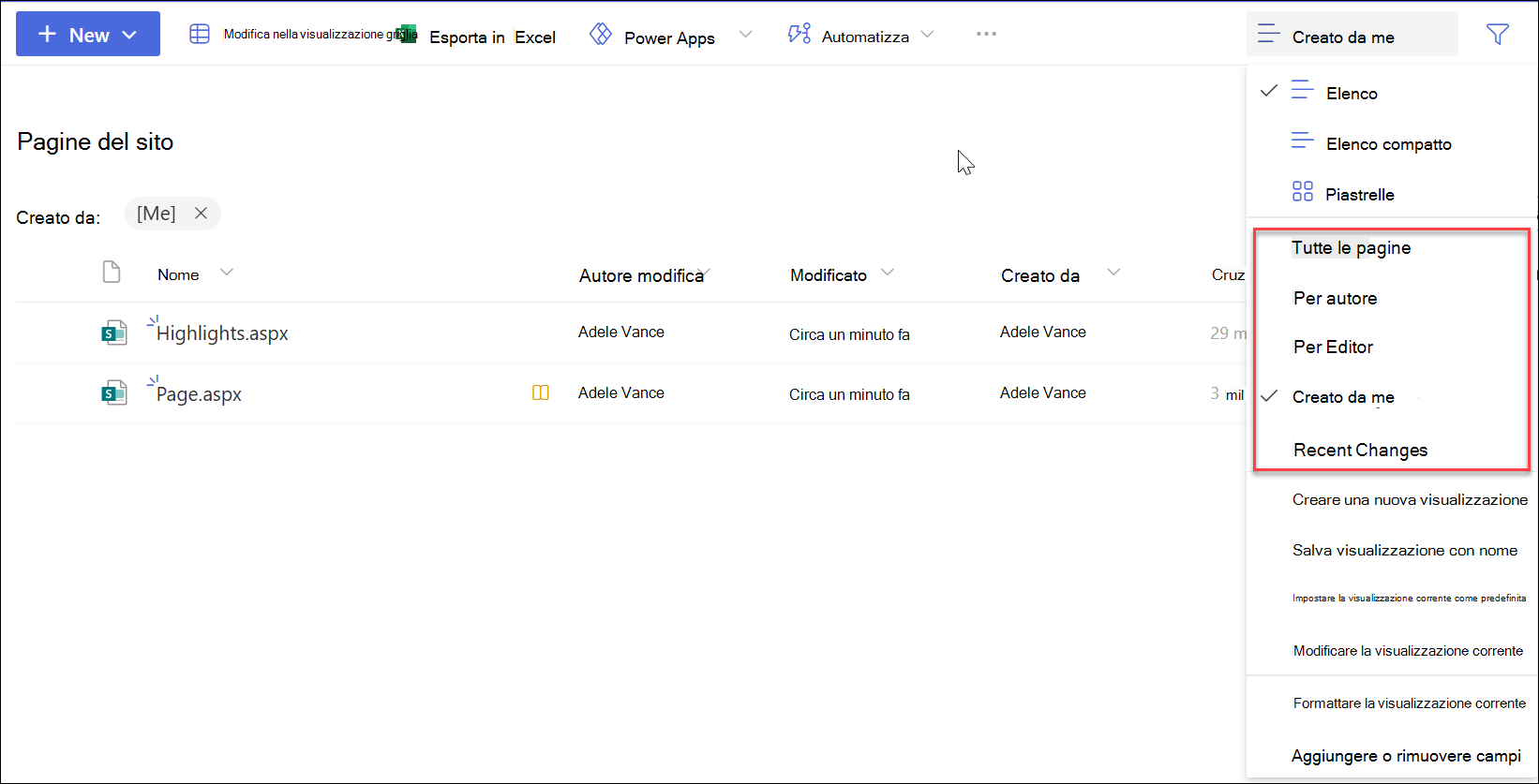
Come trovare post di notizie nella raccolta Pagine
I post di notizie sono pagine con caratteristiche aggiuntive, motivo per cui vengono archiviate nella raccolta Pagine. Per distinguere i post di notizie dalle pagine normali, è possibile aggiungere la colonna Stato alzato di livello e ordinare o filtrare in base al valore di stato 0 per le pagine e 1 per i post di notizie.
-
Nella raccolta Pagine del sito passare alla fine delle colonne e selezionare +Aggiungi colonna.
-
Scorrere verso il basso le opzioni e selezionare Mostra/Nascondi colonne.
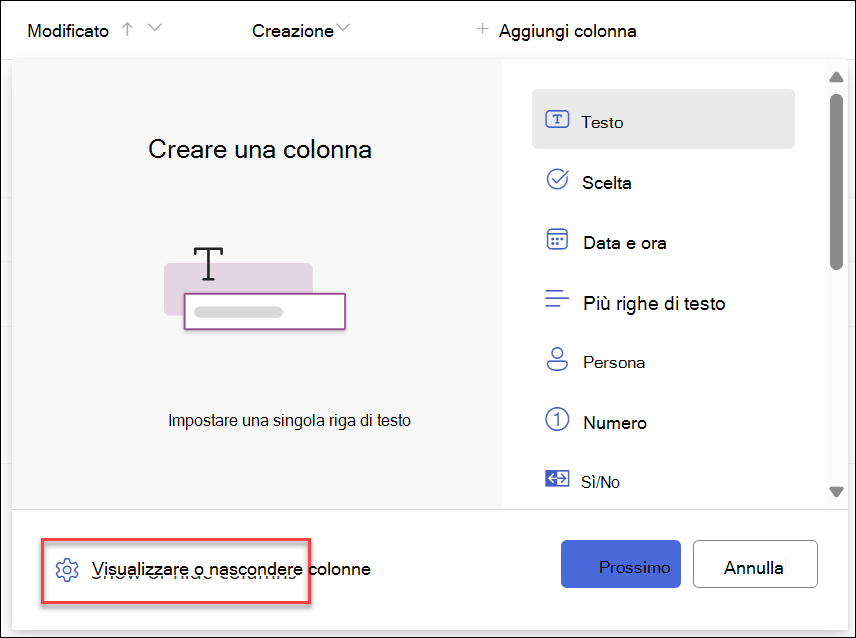
-
Selezionare Stato alzato di livello,quindi fare clic su Applica nella parte superiore.
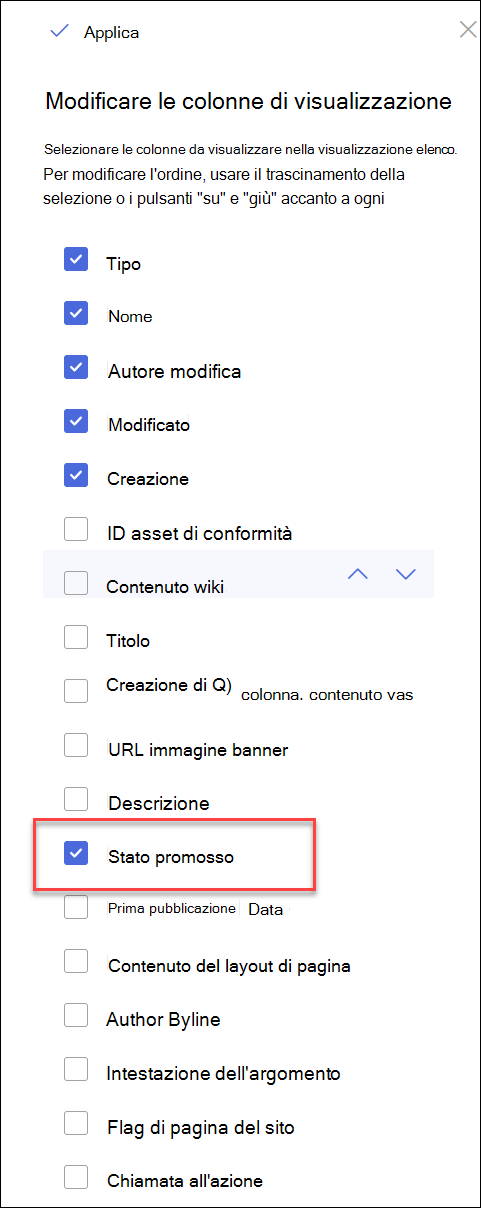
-
Nella colonna Stato alzato di livello per ogni pagina/post di notizie verrà visualizzato uno 0 o 1. 0 indica una pagina mentre 1 indica un post di notizie.
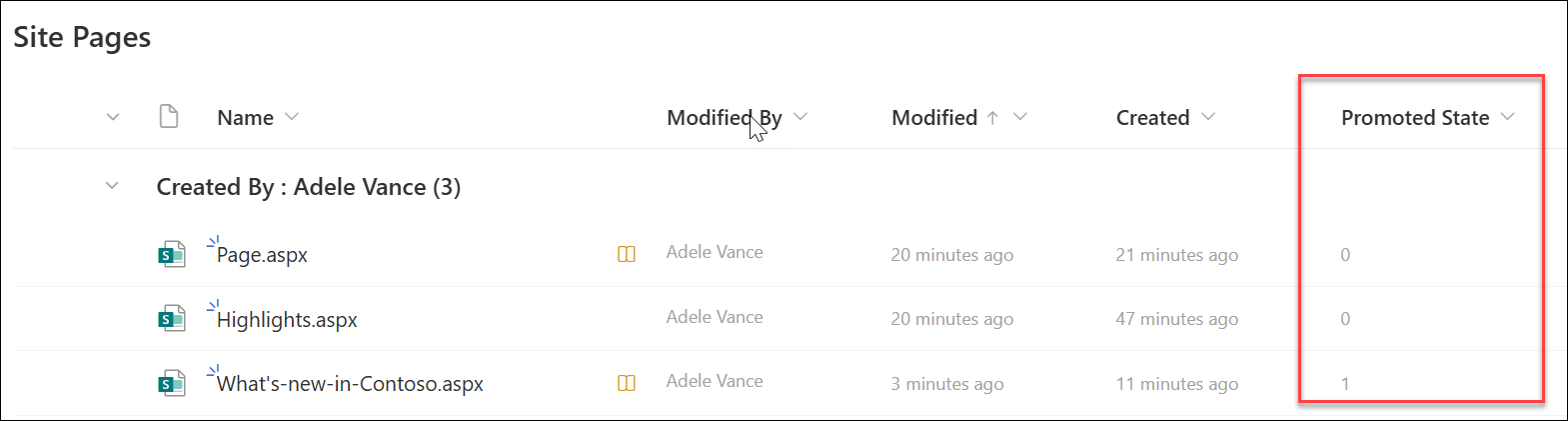
-
È possibile ordinare o filtrare in base a 1 nella colonna Stato alzato di livello per visualizzare facilmente tutti i post di notizie. A questo scopo, selezionare Filtra per nel menu a discesa della colonna: